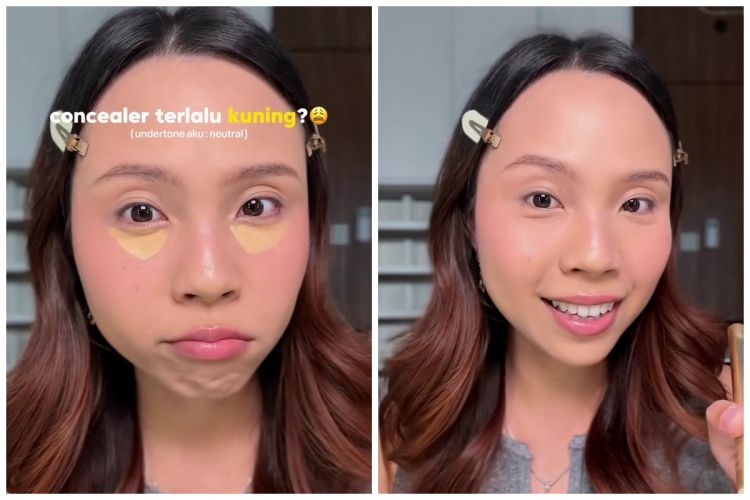Cara mempercepat atau memperlambat video di iPhone agar konten lebih menarik diposting di media sosial

foto: freepik
Techno.id - Saat merekam video matahari terbit atau terbenam, kamu mungkin ingin mempercepatnya agar terlihat lebih menarik sebelum diposting ke media sosial. Atau mungkin juga kamu ingin memperlambat video konser.
Ada beberapa alasan mengapa pengguna ingin menyesuaikan kecepatan video hasil rekaman mereka yang diambil melalui kamera iPhone. Tentu, jika kamu memposting di Instagram, kamu dapat mempercepat video secara langsung menggunakan aplikasi Instagram.
-
4 Fitur pengeditan video yang diharapkan bakal dibenamkan di dalam aplikasi Foto iPhone Ada empat fitur yang diharapkan dapat disertakan dalam pembaruan iOS mendatang
-
5 Cara bikin IGTV jadi menarik ala selebgram Bikin yang mampir ke feed-mu makin banyak dan nggak menutup kemungkinan followermu akan bertambah
-
Cara mudah memotong klip dari video di iPhone atau iPad, anti ribet Fitur ini berguna saat kamu ingin mengunggah atau membagikan sebagian video
Namun, bagaimana jika kamu mencari cara yang lebih sederhana untuk melakukannya? Untungnya, apa pun masalahnya, ada beberapa cara untuk mempercepat atau memperlambat video.
Kamu dapat menggunakan mode kamera internal iPhone untuk merekam video Slo-mo atau selang waktu, dan bahkan mempercepat video gerakan lambat. Namun, bagaimana jika kamu ingin memperlambat atau mempercepat video yang telah kamu rekam? Dalam situasi seperti itu, kamu dapat menggunakan aplikasi pengeditan Apple sendiri, iMovie, atau aplikasi pengeditan pihak ketiga. Berikut caranya.
Menggunakan iMovie

Meskipun aplikasi iMovie sudah diinstal sebelumnya di perangkat iPhone yang lebih baru, kamu mungkin tanpa sadar telah menghapusnya untuk mengosongkan ruang penyimpanan iPhone. Jadi, sebelum mulai, pastikan untuk membuka App Store dan mengunduh iMovie. Kemudian, ikuti langkah-langkah di bawah ini untuk menyesuaikan kecepatan video menggunakan iMovie.
1. Luncurkan aplikasi iMovie.
2. Ketuk Film di bawah panel Mulai Proyek Baru.
3. Pilih video yang ingin kamu percepat atau perlambat dari galeri dan ketuk Buat Film di bagian bawah. Jika kamu ingin menyesuaikan kecepatan proyek yang ada, cukup buka saja.
4. Ketuk klip video lalu pilih tombol Kecepatan dari inspektur di bagian bawah layar. Setelah melakukannya, bilah kuning akan diterapkan.
5. Jika kamu ingin mempercepat video, cukup tahan penggeser dan seret ke arah kanan. Perlu diingat bahwa peningkatan kecepatan maksimum yang dapat kamu terapkan adalah 2x.
6. Demikian pula, jika kamu ingin memperlambat video, tahan penggeser dan seret ke arah kiri. Ingatlah bahwa kecepatan paling lambat yang dapat kamu terapkan adalah 1/8x.
7. Setelah selesai, ketuk tempat mana pun.
8. Ketuk Selesai di pojok kiri atas layar.
9. Ketuk ikon Bagikan di bagian bawah layar, lalu pilih Bagikan Video.
10. Sekarang, pilih Simpan Video.
Sesederhana itu.
Menggunakan aplikasi pihak ketiga

Jika kamu ingin meningkatkan kecepatan video melebihi 2x atau memperlambatnya melebihi 1/8x, kamu juga dapat menggunakan salah satu aplikasi iPhone pengeditan video yang tersedia, salah satunya CapCut.
Meskipun langkah-langkahnya akan berbeda tergantung pada aplikasi pengeditan, namun dengan menggunakan CapCut yang populer dapat ditinjau dengan baik. Begini caranya.
1. Unduh dan luncurkan aplikasi CapCut.
2. Buka proyek yang sudah ada atau ketuk Proyek Baru.
3. Jika kamu menggunakan CapCut untuk pertama kalinya, berikan akses ke galeri foto iPhone kamu dengan mengetuk Izinkan Akses Penuh pada pop-up yang muncul.
4. Sekarang, pilih video yang ingin kamu percepat atau perlambat dan ketuk tombol Tambah di sudut kanan bawah layar.
5. Ketuk klip video dan pilih ikon Kecepatan dari bilah alat di bagian bawah.
6. Sekarang, kamu akan melihat dua opsi, Normal dan Curve. Ketuk Normal.
7. Setelah melakukannya, cukup tahan dan seret penggeser ke kiri untuk memperlambat video atau ke kanan untuk mempercepatnya. Kecepatan paling lambat yang dapat kamu capai adalah 0,1x, dan kecepatan tercepat adalah 100x.
8. Setelah puas dengan kecepatan video, ketuk ikon centang di kanan bawah.
9. Untuk menyimpan video ke rol kamera, cukup ketuk ikon simpan yang terletak di sudut kanan atas perangkat kamu.
Meskipun iMovie memungkinkan kamu mempercepat video hingga maksimum 2x, dengan CapCut, kamu dapat mempercepat video hingga 100x.
RECOMMENDED ARTICLE
- Google siapkan Imagen 2, model AI baru yang dapat menghasilkan video dari gambar live
- 4 Cara menyembunyikan konten video di perangkat Android untuk alasan keamanan pribadi
- Cara mengatur ulang FYP TikTok kamu agar bisa menonton konten sesuai selera
- Cara mudah merekam layar iPhone berikut audionya, bisa untuk sulih suara
- OpenAI perkenalkan Sora, model AI untuk membuat video berbasis teks yang akan bersaing dengan Lumiere
HOW TO
-

Cara buat wallpaper bergerak di laptop & komputer terbaru 2025, gampang dan pakai AI lebih cepat
-

11 Aplikasi menjernihkan video blur untuk Android di 2025 yang ringan dan gratis, ini caranya pakai AI
-

Cara gampang ubah file Word ke PDF di laptop yang praktis dan mudah dicoba, terbaru di 2025
-

Cara bikin HP jadi mouse di laptop atau PC terbaru di 2025, praktis dan ternyata gampang
-

10 Prompt ChatGPT untuk olah data Microsoft Excel, kerjaan 4 jam bisa selesai dalam satu klik
TECHPEDIA
-

10 Cara download gambar di Pinterest kualitas HD, cepat dan mudah dicoba
-

Cara download game PS2 dan PS3 di laptop dan HP, bisa main berdua
-

10 Fitur canggih iPhone 16E, bakal jadi HP Apple termurah di bawah Rp 10 juta?
-

10 HP Xiaomi in bakal kebagian AI DeepSeek, bisa kalahkan AI dari Google atau ChatGPT?
-

Waspada, undangan pernikahan palsu lewat HP ini berisi virus berbahaya
LATEST ARTICLE
HOW TO Selengkapnya >
-
![Cara buat wallpaper bergerak di laptop & komputer terbaru 2025, gampang dan pakai AI lebih cepat]()
Cara buat wallpaper bergerak di laptop & komputer terbaru 2025, gampang dan pakai AI lebih cepat
-
![11 Aplikasi menjernihkan video blur untuk Android di 2025 yang ringan dan gratis, ini caranya pakai AI]()
11 Aplikasi menjernihkan video blur untuk Android di 2025 yang ringan dan gratis, ini caranya pakai AI
-
![Cara gampang ubah file Word ke PDF di laptop yang praktis dan mudah dicoba, terbaru di 2025]()
Cara gampang ubah file Word ke PDF di laptop yang praktis dan mudah dicoba, terbaru di 2025
-
![Cara bikin HP jadi mouse di laptop atau PC terbaru di 2025, praktis dan ternyata gampang]()
Cara bikin HP jadi mouse di laptop atau PC terbaru di 2025, praktis dan ternyata gampang